Deseja mover seu site WordPress para um novo domínio?
A alteração do nome de domínio do seu site pode afetar significativamente as classificações de SEO, portanto, é um processo que precisa ser feito com muito cuidado.
Embora não seja possível evitar flutuações temporárias de SEO ao migrar seu site para um novo domínio, você pode minimizar o impacto e recuperar rapidamente o tráfego de pesquisa e as classificações.
Neste guia, mostraremos a maneira correta de mover o WordPress para um novo domínio sem perder o SEO.

Migrar seu site WordPress para um novo nome de domínio pode ser assustador, mas não precisa ser. Estamos aqui para orientá-lo em todas as etapas do processo.
Você pode clicar em qualquer um dos links abaixo para ir para uma etapa específica da migração do seu site WordPress para um novo nome de domínio:
- What to Know Before You Change Domains
- Pre-Steps: What You Need to Get Started
- Step 1: Create a Duplicator Package of Your WordPress Site
- Step 2: Create a Database for Your New Domain Name
- Step 3: Unpack WordPress on Your New Domain Name
- Step 4: Set Up Permanent 301 Redirects
- Step 5: Notify Google About Your New Domain
- Notify Your Users About the New Domain Name
Tutorial em vídeo
Se você preferir instruções por escrito, continue lendo.
O que saber antes de mudar de domínio
Antes de começar, há algumas coisas que você deve saber.
O processo de transferência para um novo domínio afetará temporariamente as classificações do seu mecanismo de pesquisa, pois o Google e outros mecanismos de pesquisa precisarão se ajustar às alterações.
Sim, isso também afetará temporariamente seu tráfego de pesquisa. Lembre-se de que isso é normal e acontece com todos os sites que mudam para um novo domínio.
No entanto, você pode reduzir drasticamente o impacto sobre o SEO seguindo este guia. Mostraremos a maneira correta de mover seu site WordPress para um novo nome de domínio, configurando redirecionamentos 301 adequados e notificando os mecanismos de pesquisa.
Observe que este guia não se destina a mover um site WordPress para um novo host. Ele serve apenas para a troca de um nome de domínio. Embora o processo seja semelhante, há algumas etapas adicionais. Essas etapas extras o ajudarão a proteger suas classificações de SEO e seu tráfego.
Por fim, se o seu site antigo estiver no WordPress.com, você precisará seguir as instruções do nosso guia sobre como migrar do WordPress.com para o WordPress.org.
Pré-etapas: O que você precisa para começar
Neste guia, supomos que seu site WordPress esteja configurado no site antigo.com e que você esteja tentando migrá-lo para o site novo.com.
Também presumimos que você já tenha uma conta de hospedagem WordPress e que esteja familiarizado com o painel de controle da sua hospedagem na Web.
Você também precisará saber como usar um cliente FTP como o FileZilla ou como editar arquivos usando o aplicativo File Manager disponível no painel da sua conta de hospedagem.
Caso não tenha um provedor de hospedagem na Web ou esteja querendo mudar para um novo, recomendamos usar o Bluehost (ótimo para sites pequenos + vem com um domínio gratuito) e o SiteGround ou o WP Engine (ótimo para sites maiores ou lojas on-line).
Uma vez que você tenha essas coisas no lugar, estará pronto para iniciar o processo!
Etapa 1: Crie um pacote de duplicação de seu site WordPress
A primeira coisa que você precisa fazer é criar um backup completo do seu site WordPress.
Em seguida, você usará esse backup para criar uma duplicata do seu site, de modo que possa configurar os redirecionamentos corretamente do domínio antigo para o novo.
Embora existam muitos plug-ins de backup do WordPress disponíveis, usaremos o Duplicator, que é o melhor plug-in de backup e migração do WordPress.
Observação: há também uma versão gratuita do Duplicator disponível, que você pode usar para essa migração. No entanto, recomendamos fazer upgrade para um plano pago para desbloquear mais recursos, como backups automáticos na nuvem, recuperação de sites com um clique, migrações mais fáceis e muito mais.
Vamos começar instalando e ativando o plug-in Duplicator em seu antigo nome de domínio. Para obter mais detalhes, consulte nosso guia passo a passo sobre como instalar um plug-in do WordPress.
Depois de ativado, o plug-in adicionará um item de menu Duplicator em seu administrador do WordPress. Você precisa clicar no menu Duplicator e, em seguida, clicar no botão “Create New” (Criar novo) para criar um novo pacote ou cópia do seu site WordPress.
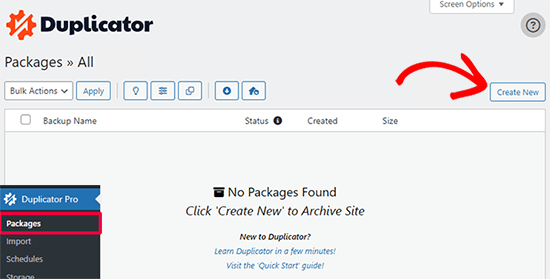
O Duplicator agora inicializará o assistente de retorno e atribuirá automaticamente um nome a esse pacote.
Clique no botão “Next” para continuar.
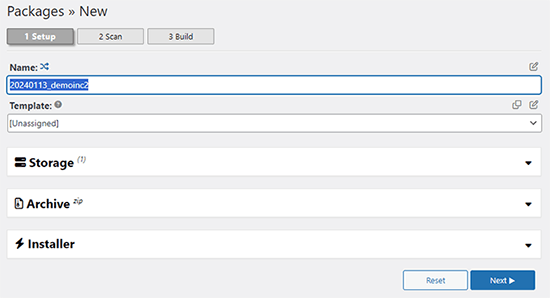
O Duplicator agora executará alguns testes para verificar se tudo está em ordem. Se o plug-in encontrar um problema, você verá um aviso com instruções.
Se todos os itens estiverem marcados como “Bom”, clique no botão “Construir”.
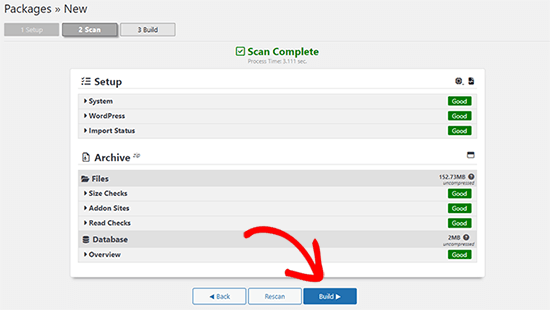
O plug-in começará a criar um pacote de duplicação dos arquivos de seu site. Esse processo pode levar alguns minutos, dependendo do tamanho de seu site.
Quando terminar, você verá a opção “Download”. Ao clicar nela, você verá as opções de download dos dois arquivos ou do instalador e do arquivo (zip) separadamente.

Escolha “Ambos os arquivos” para baixá-los em seu computador.
O arquivo Archive é uma cópia completa de seus arquivos do WordPress. Ele inclui seus temas do WordPress, configurações de permalink, plug-ins, uploads e quaisquer outros arquivos criados pelos plug-ins do WordPress.
O script do instalador é um arquivo PHP que automatizará e executará a migração do WordPress ao descompactar o arquivo compactado.
Etapa 2: Crie um banco de dados para seu novo nome de domínio
Antes de mover seu site WordPress para o novo domínio, você precisará de um novo banco de dados SQL para descompactar o WordPress em seu novo nome de domínio.
Se você já tiver criado um banco de dados, poderá pular esta etapa.
Para criar um banco de dados, acesse o painel cPanel da sua conta de hospedagem, role para baixo até a seção “Databases” (Bancos de dados) e clique no ícone “MySQL Databases” (Bancos de dados MySQL).
Mostraremos como localizá-lo no Bluehost, mas as instruções básicas são as mesmas e devem se aplicar a todos os provedores de hospedagem.
Faça login no painel de controle da sua conta Bluehost e clique no botão “Settings” (Configurações) abaixo do seu site.

Nas configurações do seu site, você precisa mudar para a guia “Avançado”.
Role um pouco para baixo até a seção cPanel e clique em “Manage” (Gerenciar).

Isso abrirá o painel do cPanel.
Role para baixo até a seção Bancos de dados e clique na opção “Bancos de dados MySQL”.

Observação: o painel de controle da sua hospedagem pode parecer um pouco diferente das capturas de tela. No entanto, você ainda deve encontrar uma seção Databases (Bancos de dados) com uma opção para criar um novo banco de dados.
Basta fornecer um nome para o seu banco de dados e clicar no botão “Create Database” (Criar banco de dados).

O cPanel criará um novo banco de dados para você. Depois disso, você precisa rolar para baixo até a seção Usuários do MySQL.
Em seguida, forneça um nome de usuário e uma senha para o novo usuário e clique no botão “Create User” (Criar usuário). Não se esqueça de anotar o nome de usuário e a senha em um local seguro.

O novo usuário que você acabou de criar ainda não tem permissão para trabalhar no banco de dados. Vamos mudar isso.
Role para baixo até a seção “Add User to Database” (Adicionar usuário ao banco de dados). Primeiro, selecione o usuário do banco de dados que você criou no menu suspenso ao lado do campo “User” (Usuário). Em seguida, selecione o novo banco de dados que acabou de criar e clique no botão “Add” (Adicionar).

Em seguida, será solicitado que você escolha os privilégios para o usuário.
Selecione “All Privileges” (Todos os privilégios) e clique no botão “Make Changes” (Fazer alterações) para continuar.

Seu banco de dados agora está pronto e pode ser usado para mover o WordPress para o novo nome de domínio.
Não se esqueça de anotar o nome do banco de dados, o nome de usuário e a senha. Você precisará dessas informações na próxima etapa.
Etapa 3: Descompacte o WordPress em seu novo nome de domínio
Agora, você precisa fazer o upload dos arquivos do Duplicator que baixou anteriormente para o seu novo nome de domínio.
O pacote do Duplicator também inclui sua instalação do WordPress. Isso significa que você não precisa instalar o WordPress em seu novo domínio.
Primeiro, conecte-se ao seu nome de domínio usando um cliente FTP. Uma vez conectado, certifique-se de que o diretório raiz de seu site esteja completamente vazio.
Depois disso, você pode carregar o arquivo e os arquivos do instalador no diretório raiz. Esse diretório geralmente é chamado de public_html.

Quando os dois arquivos tiverem sido carregados, você estará pronto para descompactar o WordPress.
Abra uma nova guia do navegador e acesse o seguinte URL:
http://example.com/installer.php
Não se esqueça de substituir example.com por seu novo nome de domínio. Isso iniciará o assistente de migração do Duplicator.

O instalador procurará o arquivo e, em seguida, selecionará automaticamente as opções para você na tela.
Role um pouco para baixo para inserir as informações do banco de dados que você criou na etapa anterior.

Em seguida, o Duplicator mostrará automaticamente o URL do seu domínio antigo e do seu novo domínio.
Se tudo estiver correto, clique no botão “Validate” (Validar) para continuar.

O Duplicator tentará se conectar ao banco de dados usando as informações que você forneceu.
Se for bem-sucedido, ele mostrará um Validation Pass. Caso contrário, será exibido um aviso com detalhes sobre como corrigir o problema.

Clique no botão “Next” para continuar.
O Duplicator começará agora a importar seu site WordPress. Quando terminar, você verá uma mensagem de sucesso com um botão de login de administrador.

O Duplicator atualizará automaticamente os URLs para seu novo nome de domínio. Agora você pode clicar no botão “Admin Login” para concluir as próximas etapas.
Etapa 4: Configurar redirecionamentos 301 permanentes
A próxima etapa é direcionar os usuários que chegam ao seu nome de domínio antigo para o novo domínio. Isso é feito com a configuração de redirecionamentos 301.
Os redirecionamentos 301 são muito importantes para SEO e experiência do usuário. Ao adicioná-los, você poderá redirecionar automaticamente os usuários e os mecanismos de pesquisa para o seu novo nome de domínio.
Em outras palavras, sempre que alguém acessar um post ou uma página em seu domínio antigo, essa pessoa será automaticamente redirecionada para o mesmo post ou página em seu novo domínio, em vez de ver um erro 404.
Para manter os redirecionamentos em vigor, você precisará manter a instalação antiga do WordPress ativa para que ela possa continuar a redirecionar para a nova instalação que você acabou de criar.
Há duas maneiras de configurar os redirecionamentos. O primeiro método é fácil e requer apenas alguns cliques. O segundo método exige que você edite os arquivos manualmente.
Método 1: Configurar redirecionamentos 301 com o All in One SEO
Para esse método, você precisará do All in One SEO (AIOSEO). Ele é o melhor plugin de SEO para WordPress do mercado e permite que você otimize facilmente seu site WordPress para SEO.
Primeiro, você precisa instalar e ativar o plug-in All in One SEO em seu domínio antigo. Para obter mais detalhes, consulte nosso guia passo a passo sobre como instalar um plug-in do WordPress.
Observação: você precisará pelo menos da versão Pro do plug-in para acessar o complemento do gerenciador de redirecionamento. Você também pode configurar o AIOSEO em seu novo site do WordPress para aumentar ainda mais as classificações e o tráfego do mecanismo de pesquisa.
Após a ativação em seu domínio antigo, você precisa visitar a página All in One SEO ” Redirecionamentos e clicar no botão “Ativar redirecionamentos”.

Em seguida, você precisa mudar para a guia “Full Site Redirect” e ativar a opção “Relocate Site”.
Depois disso, você precisa inserir seu novo nome de domínio ao lado da opção “Relocate to domain”.

Não se esqueça de clicar no botão “Save Changes” (Salvar alterações) para armazenar suas configurações.
Método 2: Configurar manualmente os redirecionamentos para o novo domínio
Esse método exige que você edite o arquivo .htaccess do WordPress em seu nome de domínio antigo.
Primeiro, você precisa se conectar ao site antigo usando FTP e editar o arquivo .htaccess.
Ele estará localizado no mesmo diretório que a pasta wp-includes ou wp-admin. Abra o arquivo .htaccess e cole as seguintes linhas de código na parte superior:
#Options +FollowSymLinks
RewriteEngine on
Unchanged: RewriteRule ^(.*)$ http://www.newsite.com/$1 [R=301,L]
Certifique-se de substituir newsite.com por seu novo domínio no código acima.
Depois de aplicar essas alterações, acesse seu nome de domínio antigo. Ele deverá redirecioná-lo automaticamente para o novo domínio.
Se isso não acontecer, significa que o redirecionamento não está configurado corretamente e seu servidor provavelmente não oferece suporte a regras de redirecionamento. É necessário entrar em contato com a equipe de suporte da sua empresa de hospedagem na Web para ativar o RewriteEngine.
Etapa 5: Notifique o Google sobre seu novo domínio
Agora que você transferiu o WordPress para um novo nome de domínio e configurou os redirecionamentos, é hora de notificar o Google sobre sua mudança de endereço. Isso ajudará o Google a encontrar rapidamente o domínio do seu novo site e a começar a exibi-lo nos resultados de pesquisa.
Primeiro, você precisa se certificar de que o domínio novo e o antigo sejam adicionados ao Google Search Console como duas propriedades diferentes. Consulte a etapa 1 do nosso guia do Google Search Console para obter instruções.
Em seguida, você precisa selecionar o nome de domínio antigo como a propriedade ativa no painel da sua conta do Google Search Console.

Depois disso, clique no menu Settings (Configurações) na coluna da esquerda.
Agora, você pode clicar na ferramenta “Change of address” (Mudança de endereço).

Agora, você precisa selecionar seu novo domínio na seção Update Google.
Em seguida, você deve clicar no botão “Validate & Update” (Validar e atualizar).

Isso é tudo. O Google agora validará que seu domínio antigo está sendo redirecionado para o novo domínio e salvará suas alterações.
Na próxima tela, o Google Search Console mostrará um assistente passo a passo para enviar sua solicitação de alteração de endereço.
Notifique seus usuários sobre o novo nome de domínio
Embora os redirecionamentos 301 façam seu trabalho, é sempre bom fazer um anúncio público sobre a migração.
Você pode fazer isso simplesmente escrevendo uma postagem de blog sobre seu novo site e compartilhando-a em suas contas de mídia social.
Se você tiver um boletim informativo por e-mail ou assinantes de notificações por push, deverá enviar um anúncio para eles também.
Isso pode ser útil de várias maneiras.
Em primeiro lugar, é mais provável que seus usuários se lembrem do novo domínio depois de lerem sobre ele.
Em segundo lugar, você pode pedir aos usuários que o informem se encontrarem algum erro. Você não pode testar seu site sozinho em cada tipo diferente de navegador ou ambiente de sistema. É sempre útil ter um novo par de olhos olhando para ele.
Esperamos que este tutorial tenha ajudado você a mover seu site WordPress para um novo nome de domínio. Talvez você também queira ver nosso guia sobre como obter um domínio de e-mail gratuito ou nossa seleção especializada dos melhores serviços de telefonia comercial.
Se você gostou deste artigo, inscreva-se em nosso canal do YouTube para receber tutoriais em vídeo sobre o WordPress. Você também pode nos encontrar no Twitter e no Facebook.





Syed Balkhi says
Hey WPBeginner readers,
Did you know you can win exciting prizes by commenting on WPBeginner?
Every month, our top blog commenters will win HUGE rewards, including premium WordPress plugin licenses and cash prizes.
You can get more details about the contest from here.
Start sharing your thoughts below to stand a chance to win!
Karina says
How do you do with old 301s in htaccess that go from old sub-pages to new sub-pages in the old domain?Thanks for a very good guide!
WPBeginner Support says
With how the redirect code is set up it should redirect all of your content on your site not only the home page.
Administrador
Karina says
But old 301 on the old domain then?
WPBeginner Support says
Correct, create the 301 redirects on the old domain.
Jip Meertens says
Great hands-on tut up to the almost-end of step 3.
Now did I oversee something? I am completely blank on how (which user/pw combination to use) to log in to the new WP admin?
Nowhere on the journey did I make a new WP installation, so I do not store any log-in credentials for the WP dashboard… Pls?
WPBeginner Support says
You would use the same login information as the previous site as the user table would be duplicated in this process as well
Administrador
shantell smith says
I searched for two days until I came across your blog. I have tried 3 or 4 different codes and none of them worked. I tried yours and it worked like a charm. Thanks. But this post needs to be updated. You can no longer switch back to the old version of Console and I was unable to find a change of address option.
But still great posts. Thanks a bunch!
WPBeginner Support says
Glad our recommendation worked, Google has changed where it is located but if you use their search for tools in your console you should still be able to use the change of address tool.
Administrador
Viral says
Many thanks for this very helpful tutorial. It has worked perfectly!
Just a small query… In the last step 5, Google Search Console says this ‘Change of Address’ function works only for root level domains (while I’ve a blog address in the form abc.co.in/example)
Hence, is there an alternative method that can be used here, or will the 301 redirects (incorporated in Step 4) suffice?
Many thanks again for the wonderful help throughout all the articles… Lots of good wishes!
WPBeginner Support says
If it is not only the root domain then the 301 redirects would be what you want to stay with and should be good enough for now
Administrador
Matt Pettitt says
Hi, thanks – this is interesting.
Two weeks ago I migrated 3 sites into 1 new site, using the above process. All looks good as far as 301 re-directs are concerned but very few of the posts on the new domain are showing in the SERP. Also, many still have the old domain – because of this, organic traffic is down about 60% currently.
Do you know how long it takes for Google to re-crawl, re-index and sort this stuff out?
WPBeginner Support says
Sadly, when merging multiple sites rather than only changing the domain, it can vary from site to site for how long it takes.
Administrador
Samson Ogola says
This tutorial is always my go-to piece whenever I’m moving or redirecting a website. A life-saver I must say.
WPBeginner Support says
Glad our guide can help
Administrador
John Akpama says
Thanks for being such an immense help. I have a challenge in using Duplicator. I went as far as creating the package and uploaded it to the new domain (a subdomain actually). The problem is when I try to install it I get a 403 error that keeps me stuck at the 1st step. How do I resolve this please?
WPBeginner Support says
There are a few possible reasons, you would want to take a look at our article here: https://www.wpbeginner.com/wp-tutorials/how-to-fix-the-403-forbidden-error-in-wordpress/
Administrador
Ibrahim Garba says
I’m so excited! Finally moved my wp site without any issue. Thanks
WPBeginner Support says
You’re welcome, glad our guide could help
Administrador
Himanshu Nishad says
Here, you told the old domain is redirected to the new domain.
If I have to show a website in the old domain name. I will be able to upload website old domain name?
WPBeginner Support says
You would need to clarify your question. If you redirect the old domain but want a site on the old domain then you would need to remove the redirection for the site content to show
Administrador
zeeshan malik says
as usual very well explain each step. i want to add one more point some websites leave a message in old domain when someone visit to old domain he
reads about website transferred to an other domain like stumble upon when i visit to this site i read stumble up move to mix.
i want to know is it possible to move data like classified ads from one website (website created in WordPress to another website with same domain name but CMS platform change to Joomla or Drupal or in reverse? without effecting website SEO?
WPBeginner Support says
Changing platforms will always have a temporary effect on your SEO but overall there shouldn’t be any long-lasting effects on your site’s SEO
Administrador
Ana says
Best articles on the planet! Thank you WPBeginner for making life so much easier for the non-tech website owners!
Keep up the good work
WPBeginner Support says
Thank you, glad you like our articles
Administrador
Alix says
Thank you so much for this!
I always thought this was a daunting task but you have made it so very easy.
Great article.
WPBeginner Support says
Thank you, glad we could help simplify the process
Administrador
Paul Therond says
How long do you recommend keeping the old website domain redirecting to the new domain for the purposes of SEO? Is it best to keep it forever or is there a point where all the juice from the old domain has been passed onto the new one and the old domain can be discarded?
Thanks for your article it gave me the push to finally do the rebrand launch!
WPBeginner Support says
Sadly, that question varies from site to site and what works best for the individual
Administrador
Michael Chibuzor says
Thorough content. Thank you. My question is, in Step 3 you said “make sure the root domain is completely empty.” I’m a bit confused here. I want to be able to move an old site to a new one site, these are not empty domains but functional websites with about 50 pages each.
The reason why I want to merge Site A and Site B (the main site becomes Site B) is because they’re both in the same industry, so I want to stay focused.
Can I still use this tutorial to migrate my old site to the new site — seeing the root domain isn’t completely empty?
Please help me.
WPBeginner Support says
For what it sounds like you’re wanting to do, you wouldn’t want to use this guide, you would want to import your content on to the site where you want it to appear and then have your hosting provider set the secondary domain to point toward your primary domain.
Administrador
Martin says
Hi. This is not redirecting the main domain (e.g example.com) but only every other link after it. How to redirect even the main domain?
WPBeginner Support says
You may want to check with your hosting provider to ensure they’re not preventing the redirect in some way
Administrador
Cassandra says
I am stuck at step 3. I try to go to example.com/installer.php (yes I use my domain name) and nothing happens. It just takes me to my site welcome page saying a new webpage will be built soon. I cannot get the duplicator app to come up. I saw other comments on here to use www. first but that also does not work. Help please!
WPBeginner Support says
You may want to check with your hosting provider to ensure they don’t have a plugin or temporary page that would be preventing you from seeing the location or logging into a pre-installed WordPress site.
Administrador
Arup says
Well described.
But I am not using any cPanel right now. What I supposed to do on that step. Pls help.
WPBeginner Support says
It would depend on what your host is using for the steps you need.
Administrador
chandranath shetty says
Great Article
What if i wanted to keep the some artcile in old domain and move around 200 articles to new domain
Will 301 redirects are sufficient to pass the link juice
WPBeginner Support says
It will keep some of the SEO, however, if you’re not transferring the entire site then you would lose any weight your domain added to your articles.
Administrador
Corina says
Hi! Thanks so much for your help and guidance. I’ve just written to the Google Search Console community.
Corina
Corina says
I followed the steps you guys mentioned above and I got to step 5 – notify Google. After verifying my new domain, I tried the change of address from my older one to the new one and I got stuck. When I go to the “change of address” page/ pick your new site from the list, it does not show me the new site. I clicked on “add it now” and it does show up on that page along with the older domain. Yet, I cannot pick it from the list (it does not show no matter what I do). I verified the site several times with TXT and via Bluehost.
WPBeginner Support says
You may want to check with Google’s search console that you are the owner of both domains in the system as that can sometimes be the issue.
Administrador
Corina says
Hi! Thanks for getting back to me.
I am the owner of both domains. I checked for each domain in Google Search Console/ Settings/Ownership verification. It says “you are a verified owner” for both of them.
Sorry, I’m not a technical person, so I don’t know what I don’t know and I’m at a loss.
Thanks so much for your help with this!
Corina
WPBeginner Support says
Sadly, you may need to reach out to the support forums for the Google search console and let them know you’re domain is not a selectable option
joei says
Hello, do you have tutorial how to make sub.mysite.com to newname.com without losing SEO hope you reply i needed this tutorial.
Thank you.
WPBeginner Support says
You should be able to use the same method as in this article or follow the steps in our article here: https://www.wpbeginner.com/wp-tutorials/how-to-get-rid-of-wordpress-from-your-wordpress-site-url/
Administrador
Lee says
Is this the same process if I want to move only my all posts to a new domain?
WPBeginner Support says
You could certainly follow this method and then remove everything that isn’t a post. Another option would be to set up a new site then export only your posts under Tools>Export to import them on the new site using Tools>Import
Administrador
Odidi Junior Meshach says
This article helped me alot brooo. I have bookmarked it.
Today was able to move my old domain to my new one
Thanks alot wp beginner ☺.
WPBeginner Support says
You’re welcome, glad our guide could help
Administrador
Eddie says
Hi, how about domain redirect from domain provider dashboard (namecheap as example)?
I don’t want continue pay old hosting, because is expensive.
WPBeginner Support says
You would want to reach out to your new hosting for their method to transfer the domain as each provider can have a slightly different method.
Administrador
Leo says
Hello:
I need to design a new wordpress site with a new theme.
I want to do it in a subdomain while the original website keeps working.
I have thought that when finished designing the whole site, migrating it to the main domain, overwriting the former site.
Is it possible?
Does this keeps the SEO ranking of the original site?
I’d be very grateful if somebody could answer.
Best
WPBeginner Support says
You would want to check with your hosting provider for if they have an option for a staging environment to do what you’re wanting. Depending on the changes you make it could affect your SEO.
Administrador
Raúl Morales says
Hi! Thanks for this article.
I followed the instructions with a test site and everything worked perfectly. But now that I’m trying to move my main site (7+ GB), Duplicator shows error after error related to my hosting. I’m trying to move both to another host and another domain. Any ideas on alternatives to Duplicator?
Best
WPBeginner Support says
We do not have an alternative recommendation at the moment but if you reach out to the plugin’s support they may have a recommended workaround.
Administrador
Fred says
moving all business under parent X to Z
x.com to z.com
content from X into sub folder of Z
any particulars to be aware of?
WPBeginner Support says
The plugin should handle moving the content to the correct url
Administrador
john says
Hi,
I am currently running a wordpress site which i built 4years ago. Now my client wants to change the feel of the website. i just bought another theme for the for the new website. 1. How do i build the new website without disrupting the old site? 2. How do I easily switch the new site with the old site ? Any answers
WPBeginner Support says
You may want to check if your hosting provider has built-in support for a staging site and if not you could create a local installation of your site with: https://www.wpbeginner.com/wp-tutorials/how-to-move-live-wordpress-site-to-local-server/
Then replace the current site when ready using:
https://www.wpbeginner.com/wp-tutorials/how-to-move-wordpress-from-local-server-to-live-site/
Administrador
Narendra says
Hi!
I only want to change hosting. While wanting to keep the same domain. For that we need to build the database on new hosting Or upload the old one.
WPBeginner Support says
For how to move hosts, you would want to take a look at our article here: https://www.wpbeginner.com/wp-tutorials/how-to-move-wordpress-to-a-new-host-or-server-with-no-downtime/
Administrador
Nourdin says
Can i change my dmain name to be with www.
With the same name
The exisiting one does not have www
But i am planinig to move it to be with www.
Both names has almost the same DA, PA and moz rank.
I am worry about the rankning in google?
Best Regards
Nourdin
WPBeginner Support says
For www vs the non www alternative, you would want to take a look at our article here: https://www.wpbeginner.com/beginners-guide/www-vs-non-www-which-is-better-for-wordpress-seo/
Administrador
Eyad says
I did this successfuly 2 years ago when I changed my business name and domain. As far as SEO goes, do I still need to keep my old site hosted after 2 years? The old site is still redirecting to new site. please let me know, thanks!
WPBeginner Support says
After two years it normally becomes personal preference on if you should maintain the old site, it is not required.
Administrador
Saweel ur Raheem says
Thank you for creating such an article.
I have redirected my 1st website with 301 (Permanent) to the 2nd website. Its been almost 5 months and my second website isn’t at the same Domain Authority.
Why not all Domain Authority of my old domain has transferred to my new domain?
WPBeginner Support says
There are too many possible reasons for a change in domain authority, it could be anything from a Google algorithm change to any other factors.
Administrador
Jimmy says
This is really an awesome guide. Just a question.
Since the site is relatively new and not much traffic is coming, After the files have been moved to a new domain, instead of redirecting 301, can I just delete the old site?
I really need your thoughts on this guys!
WPBeginner Support says
If you’re not worried about traffic to the old domain, you could certainly do that
Administrador
Eyad says
I did this successfully two years ago because I changed business name and domain, but I have a question regarding my old domain (which is still redirecting to new domain). I did this to keep all SEO from old site. Should I still continue to keep my old site hosted? Or is it safe, after two years, to remove hosting from old site.
WPBeginner Support says
After 2 years it is normally safe to remove the old site completely.
Administrador
Javed Isaac says
Hi Thanks for sharing this awsome guide. Can i know you that how much it will take time to moving old domain to new domain url in google. And, I have DA PA high of .com domain now i have move on .net some cause of issue. So my old domain DA PA will move on new one i mean on .net.?
WPBeginner Support says
For the change of address, if both domains are verified then it should take effect once you submit.
Following this guide will minimize the effect to your domain authority and page authority but no matter what, if you change your domain you will take a hit even if it is a small hit.
Administrador
Kwabena Okyire Appianing says
I just want to know if i move the entire files from the old domain to the new domain, will it affect the site
i did that with the cpanel move tool
WPBeginner Support says
Doing that you would have moved the files, you would want to ensure you update the urls for your site and in your site’s content as well as inform Google of the move
Administrador
Farukh Hussain says
Hello, Thankx for helping my all life with each and every WordPress issue. I dont have words to thank for your all efforts to make our life easier with WordPress.
I also just changed my domain name with your most helpful step by step guide. I am stuck at one point. To redirect my old urls to my new URLs. Do I need a hosting plan for the old domain??
WPBeginner Support says
If you use the method in the article you would want hosting for the old domain for some time. If you check with your hosting provider, some of them have methods to point the old domain to the new one.
Administrador
chris says
Good day Wpbegginer, thanks for this insightful article, I have one question though, Am running a WordPress multisite with sub-directories and I wish to change the domain name of the multisite, my confusion is during the migration will my subdirectories be carried along and change to the new domain i.e (newdomain/subdiretory1) or do I need to add them manually all over again, thanks..
George says
I have completed all the steps to move the website to a new domain.
The front end works fine: articiles, links, etc.
The problem: when I try to do to admin dasboard or any link from Admin, I get a blank page: HTTP ERROR 500
Any solution?
Thanks!
Patrick Alvarez says
I’ve done a 301 redirect of an entire website from oldsite.com to newsite.com. Can I know delete wordpress and all of the files on the old site?
WPBeginner Support says
Hi Patrick,
If you have setup redirects using .htaccess file on your old site, then yes you can backup your old WordPress files and then delete them.
Administrador
Tan_veer says
Intaller.php is not opening after putting mynewdomain.com/installer.php, it’s showing 404 error. But I uploaded installer and package on new domain using FTP. I want to transfer existing domain to new domain on existing host and I register the new domain under my existing host as an addon domain.
WPBeginner Support says
Hi Tanveer,
Try accessing installer with and without www in the URL.
Administrador
David says
i want to move my blog to a new url, but on the same host, how can i go about that
WPBeginner Support says
Hi David,
If you want to add a new domain name, then you will need to register the domain name and then add it to your hosting account. Visit the cPanel dashboard and under domains sections you will find the option to add new domain.
Administrador
Davies says
I uninstalled the host under the old domain and installed it on a new domain and also imported the backup on the new domain, but am having issue redirecting the old domain to the new one, here are the domains and the new one (new)
Juan Pablo Silva says
Hy.. I opened a new domain to improve my blog because I was using wordpress.com. Now I want o ensure that all my post are automatically redirected to my new domain. I have a very successful post and I don’t want to lose my SEO. Its possible to do this in the same way???
WPBeginner Support says
Hi Juan,
Please see our article on how to move from WordPress.com to WordPress.org.
Administrador
Kiran Bulbule says
Your all tutorials are great. I almost learn full wordpress from webeginner. Now, about this tutorial i think you should create a tutorial on All in one migration plugin it is very simple and easy.
Mike says
Great article but needs to be updated. Google sites changed a lot, especially Webmasters, which is just a meta category for few other tools. There is no changing site adres as shown above or maybe it moved to non-findable location? Also new tools are available so almost everything has changed…
kunal kumar says
Sir, i want to ask a question please see this first and answer me ASAP. i read your article/blog thats why i ask this question.
I was using a domain and a wordpress site is running on it.
last month in may2018 the mistake happen renewal of hosting is done but domain renewal was skipped. and now that domain become approx one lakh rupee domain, which is not in mu budget. so i think when it will skipped by godaddy after redemption period then i will purchase it.
Till then i purchased a new domain j”only s added”. and now i want my old site data and its seo all will come on this new domain.
i repeat now i have no any access of old domain but i can access web hosting where my data is held
so how i will migrate this or transfer old website data to new domain without loosing seo .please help
WPBeginner Support says
Hi Kunal,
You just need to point your new domain name to the folder where your old website files are stored. We are assuming you have added the new domain name on the same hosting account. Go a head and edit your domain settings, contact your hosting provider for support.
After that you will have to update URLs in your new WordPress site.
Administrador
walter rios says
When simply changing domain name to current site, does any changes had to be made to nameservers?
Raju says
I also want to follow the same steps but Do I need to buy new hosting?
Do I need to delete old site content?
How can I access old site .htaccess file?
Thank you
Mohammed says
Hi,
Thanks for the article.
I have been wondering, after all the process and 301 redirects what happens to my old domain?
Best regards,
Mohammed
WPBeginner Support says
Hi Mohammed,
You need to keep the old domain alive as long as possible so that you don’t miss any traffic. However, if you don’t want to, then you can let your old domain expire after at least 6 months.
Administrador
Jeremie says
Hi,
Thank you for your tutorial.
I’m having an issue with Google.
When I want to notify the change of address, the 3rd step to verify my website always failed. The weird thing is, if I remove the redirection, the verification goes through (but then the 2nd step where Google checks the redirection fails).
Any idea what I’m doing wrong?
Thanks for your help!